今回は、「大半の人が知らない!マナーモードとサイレントモードの決定的な3つの違い」について説明して参ります。
「マナーモード」と「サイレントモード」には大きな違いが三つあります。
この三つの違いが分かると、大事な電話やメッセージだけを、正しいタイミングで受信する事が出来るようになります。
また、大事な電話やメッセージを受け取れることが出来なかったという事がなくなります。
「マナーモード(厳密には、バイブ・ミュート・オフ)」と「サイレントモードのオン・オフ」は、それぞれ違った機能があり、使い方次第では、非常に便利な機能になります。
是非、この機会に「マナーモード」と「サイレントモード」の違いを正しく理解して、正しく使うようにしましょう。
<動画内容>
<1>「マナーモード」と「サイレントモード」の決定的な3つの違いは何?
1.「マナーモード」は日本だけ。今はこの名称は使われていない!
2.「マナーモード」と「サイレントモード」の決定的な違い①:電話の受信
3.「マナーモード」と「サイレントモード」の決定的な違い②:通知の受信
4.「マナーモード」と「サイレントモード」の決定的な違い③:音量の有無
5.「マナーモード」と「サイレントモード」の関係
<2>「マナーモード」と「サイレントモード」の細かな違い
1.「マナーモード」は、「バイブ」と「ミュート」の2種類がある!
2.「サイレントモード」は、振動以外の細かい設定が可能!
3.「マナーモード」と「サイレントモード」を使い分ける方法
<3>「マナーモード」の切替方法と「サイレントモード」を「オン」にする方法
1.「マナーモード」の切替方法(3つのボタン:バイブ・ミュート・オフ)
2.「サイレントモード」の「オン」「オフ」を切り換える方法
3.「サイレントモード」「マナーモード(バイブ or ミュート)」が「オン」
4. 注意:「サイレントモード」のみ「オン」の場合:着信音・通知音がなる
<4>「マナーモード」「サイレントモード」の詳細設定を確認・変更する
1.「バイブレーション」の設定(必要な場合にはオンにする)
2.「着信音」と「バイブレーション」の設定(必要な場合にはオンにする)
3.「サイレントモード」の設定(通話できる人物を設定する)
4.「サイレントモード」の設定(アラームとその他の割り込みを設定する)
5.「サイレントモード」の設定(スケジュールの割り込みを設定する)
6.「サイレントモード」の設定(クイック設定の接続時間を設定する)
7.「サイレントモード」の設定(通知の表示オプションを設定する)
<5>「サイレントモード」を解除すると「通知」などが一斉に表示される
1.「サイレントモード」を解除したタイミングで、通知等が一斉表示!
詳しくは、下記の動画ご参照ください。(講座動画時間:26分46秒)
みなさんこんにちは、スマホのコンシェルジュです。
今回は、「大半の人が知らない!マナーモードとサイレントモードの決定的な3つの違い」について説明して参ります。
「マナーモード」と「サイレントモード」には大きな違いが三つあります。
この三つの違いが分かると、大事な電話やメッセージだけを、正しいタイミングで受信する事が出来るようになります。
また、大事な電話やメッセージを受け取れることが出来なかったという事がなくなります。
「マナーモード(厳密には、バイブ・ミュート・オフ)」と「サイレントモードのオン・オフ」は、それぞれ違った機能があり、使い方次第では、非常に便利な機能になります。
是非、この機会に「マナーモード」と「サイレントモード」の違いを正しく理解して、正しく使うようにしましょう。
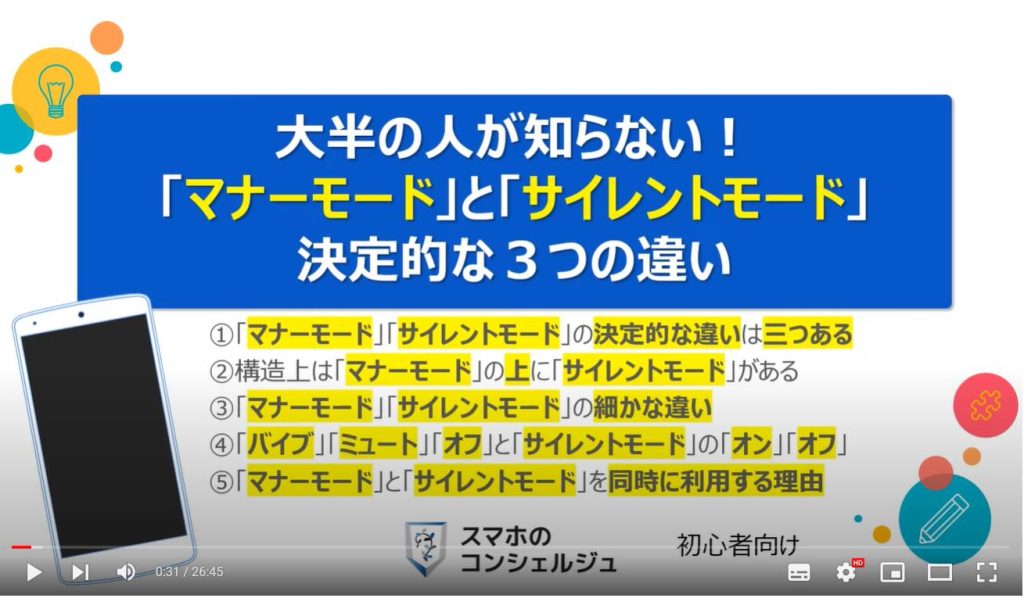
スマホのコンシェルジュの「YouTubeチャンネル」では、「スマホの基本操作」から「不具合時の対処方法」「スマホとパソコンの連携」等、スマホやパソコンに関する動画を多数配信しております。
是非そちらもご参照ください。
また、是非「チャンネル登録」もお願い致します。
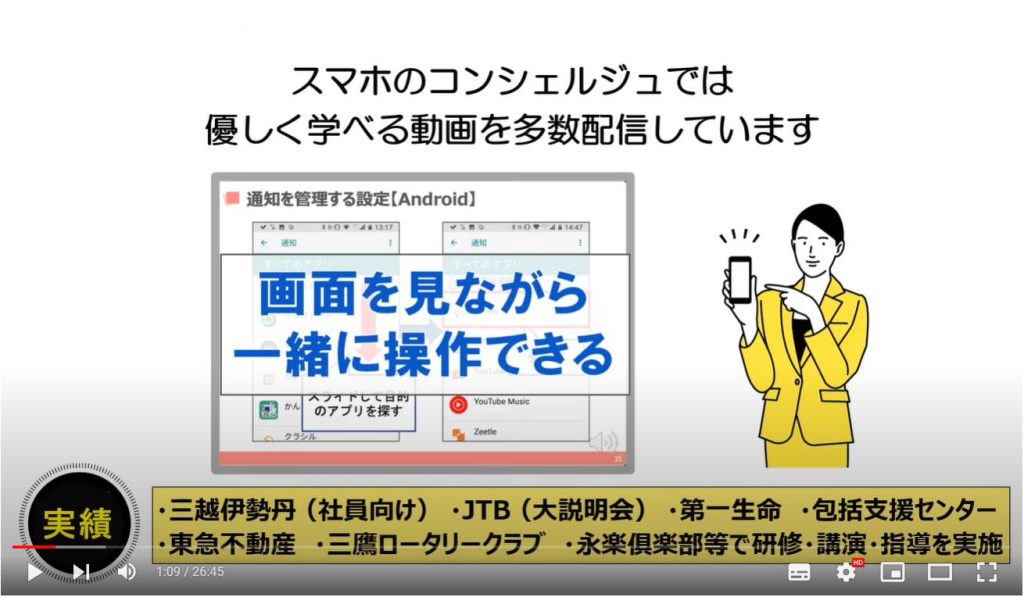
【目次】
<1>「マナーモード」と「サイレントモード」の決定的な3つの違いは何?
1.「マナーモード」は日本だけ。今はこの名称は使われていない!
2.「マナーモード」と「サイレントモード」の決定的な違い①:電話の受信
3.「マナーモード」と「サイレントモード」の決定的な違い②:通知の受信
4.「マナーモード」と「サイレントモード」の決定的な違い③:音量の有無
5.「マナーモード」と「サイレントモード」の関係
<2>「マナーモード」と「サイレントモード」の細かな違い
1.「マナーモード」は、「バイブ」と「ミュート」の2種類がある!
2.「サイレントモード」は、振動以外の細かい設定が可能!
3.「マナーモード」と「サイレントモード」を使い分ける方法
<3>「マナーモード」の切替方法と「サイレントモード」を「オン」にする方法
1.「マナーモード」の切替方法(3つのボタン:バイブ・ミュート・オフ)
2.「サイレントモード」の「オン」「オフ」を切り換える方法
3.「サイレントモード」「マナーモード(バイブ or ミュート)」が「オン」
4.注意:「サイレントモード」のみ「オン」の場合:着信音・通知音がなる
<4>「マナーモード」「サイレントモード」の詳細設定を確認・変更する
1.「バイブレーション」の設定(必要な場合にはオンにする)
2.「着信音」と「バイブレーション」の設定(必要な場合にはオンにする)
3.「サイレントモード」の設定(通話できる人物を設定する)
4.「サイレントモード」の設定(アラームとその他の割り込みを設定する)
5.「サイレントモード」の設定(スケジュールの割り込みを設定する)
6.「サイレントモード」の設定(クイック設定の接続時間を設定する)
7.「サイレントモード」の設定(通知の表示オプションを設定する)
<5>「サイレントモード」を解除すると「通知」などが一斉に表示される
1.「サイレントモード」を解除したタイミングで、通知等が一斉表示!
<1>「マナーモード」と「サイレントモード」の決定的な3つの違いは何?
それでは、まず初めに「マナーモード」と「サイレントモード」の決定的な3つの違いについて一緒に確認していきましょう。
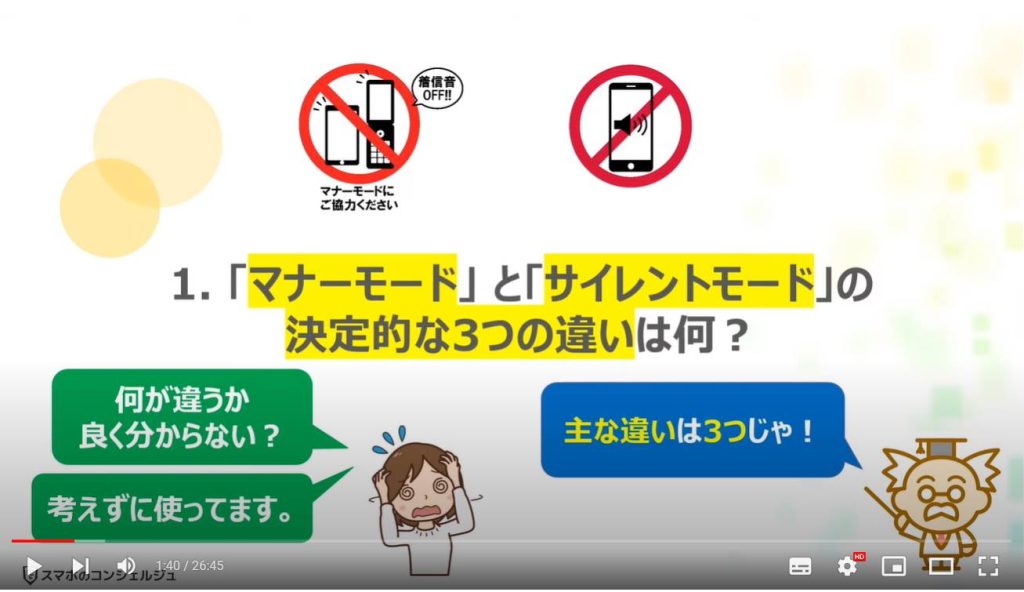
1.「マナーモード」は日本だけ。今はこの名称は使われていない!
まずは、「マナーモード」ですが、「マナーモード」とは、周囲の状況に応じて、「着信音」を「オフ」にしたり、「着信音」の代わりに「「バイブレータ」を「オン」にする事が出来る機能になります。
NTTから発売された携帯(ガラケー)に、「バイブレータのオン」と「着信音とボタンの操作音のオフ」を一括で出来る「マナーモードのボタン」が設置された事に由来しています。
そのため、メーカーや機種によって、その名称や機能が異なります。
これからご説明する解説では、「マナーモード(振動有:バイブ)」「マナーモード(振動無:ミュート)「サイレントモード」の三つの名称で、それぞれの機能について詳しく解説して参ります。

2.「マナーモード」と「サイレントモード」の決定的な違い①:電話の受信
それでは、「マナーモード」と「サイレントモード」の決定的な違いの一つ目について一緒に確認していきましょう。
一つ目の決定的な違いは、電話の受信になります。
「マナーモード」の場合には、振動(バイブレーション)の有・無に関係なく、電話の着信時には「着信音」が鳴りませんが、着信画面が表示され、必要に応じて「電話」に出る事が出来ます。
「マナーモード中」は、「電話」に出る事が出来るという事を覚えておきましょう。
「サイレントモード」の場合には、電話の着信時に「着信画面」が表示されないため、電話に出る事が出来ません。
但し、着信終了後に、「不在着信」として「通知」のみを表示させる事が出来ます。
設定次第では、例外として「許可した人」や「15分以内に2回以上の連絡があった場合には、着信音を鳴らしたり、振動させたりして、着信画面を表示させることが出来、電話に出来る事が出来ます。
「サイレントモード」は、着信画面が表示されず、原則「電話」に出る事が出来ないという事を覚えておきましょう。

3.「マナーモード」と「サイレントモード」の決定的な違い②:通知の受信
「マナーモード」と「サイレントモード」の決定的な違いの二つ目は、「通知の受信」になります。
「マナーモード」の場合には、振動(バイブレーション)の有・無に関係なく、通知やメッセージがある度に、通知画面が表示され、「通知」や「メッセージ」を確認する事が出来ます。
「マナーモード中」は、受信したタイミングで「通知」や「メッセージ」を確認する事が出来るという事を覚えておきましょう。
「サイレントモード」の場合には、許可した人やアプリ以外の「通知」や「メッセージ」でない限りは、受信しても「通知」や「メッセージ」が表示されず、内容を確認する事も出来ません。
「サイレントモード」を「オフ」にすると、「サイレントモード」が「オン」の間に受信した「通知」や「メッセージ」が一括で表示され、内容を確認する事が出来ます。
「サイレントモード中」は、受信したタイミングで「通知」や「メッセージ」を確認する事が出来ないという事を覚えておきましょう。
後ほど説明を致しますが、「サイレントモード」でも、設定次第で、予め許可した人やアプリの「メッセージ」や「通知」を表示させる事が出来ます。

4.「マナーモード」と「サイレントモード」の決定的な違い③:音量の有無
「マナーモード」と「サイレントモード」の決定的な違いの三つ目は、「メディア音が出る・出ない」になります。
「マナーモード」では、YouTubeや音楽アプリ等のメディア音を出す事も、調整する事も出来ます。
「マナーモード中」は、タップしたアプリ次第で、音が出てしまう場合が有るという事を覚えておきましょう。
また、アラームの音も鳴りますので、その点も覚えておきましょう。
「サイレントモード」では、YouTubeや音楽アプリ等のメディア音を出す事も、調整する事も出来ません。
「サイレントモード中」は、音が一切出ないという事を覚えておきましょう。
また、アラームの音も出なくなりますので、アラームを利用している方は、注意するようにしましょう。
「サイレントモード」でも、「設定」を変更する事で、メディア音・アラーム音・リマインダー音・カレンダーの通知音を出す事が出来ます。
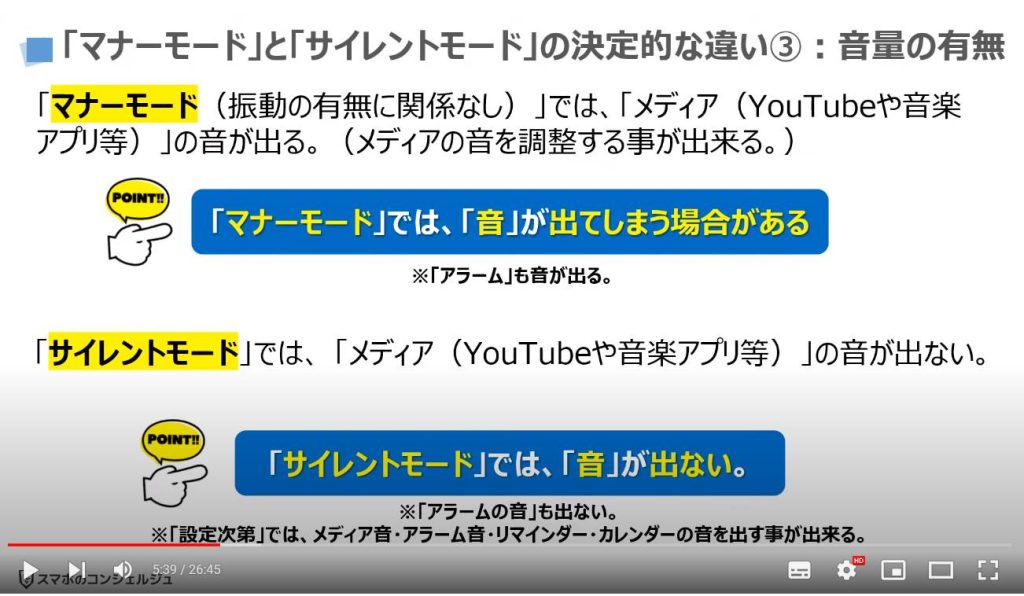
5.「マナーモード」と「サイレントモード」の関係
それでは、次に「マナーモード」と「サイレントモード」の関係について一緒に確認していきましょう。
構造上は、「マナーモード」の上に「サイレントモード」があるという事を覚えておきましょう。
その為、「サイレントモード中」に「許可した人やアプリ」から「電話」「メッセージ」「通知」等があった場合に、振動するか、振動しないかは、「マナーモード」の選択次第になります。
「マナーモードでバイブ(振動有)」を選択した状態で、「サイレントモード」を「オン」にすると、許可した方から電話やメッセージがあった場合に振動します。
「マナーモードでミュート(振動無)」を選択した状態で、「サイレントモード」を「オン」にすると、許可した方から電話やメッセージがあった場合に振動しませんし、着信音・通知音も鳴りません。
「マナーモード」が「オフ」の場合で、「サイレントモード」を「オン」にすると、許可した方から電話やメッセージがあった場合、着信音や通知音が鳴ります。
「サイレントモード」では、許可した方やアプリがある場合には、「マナーモード」の「オン」「オフ」の影響を受けるという事を覚えておきましょう。
また、「マナーモード」より細かい「音の制御」が出来るという事を覚えておきましょう。
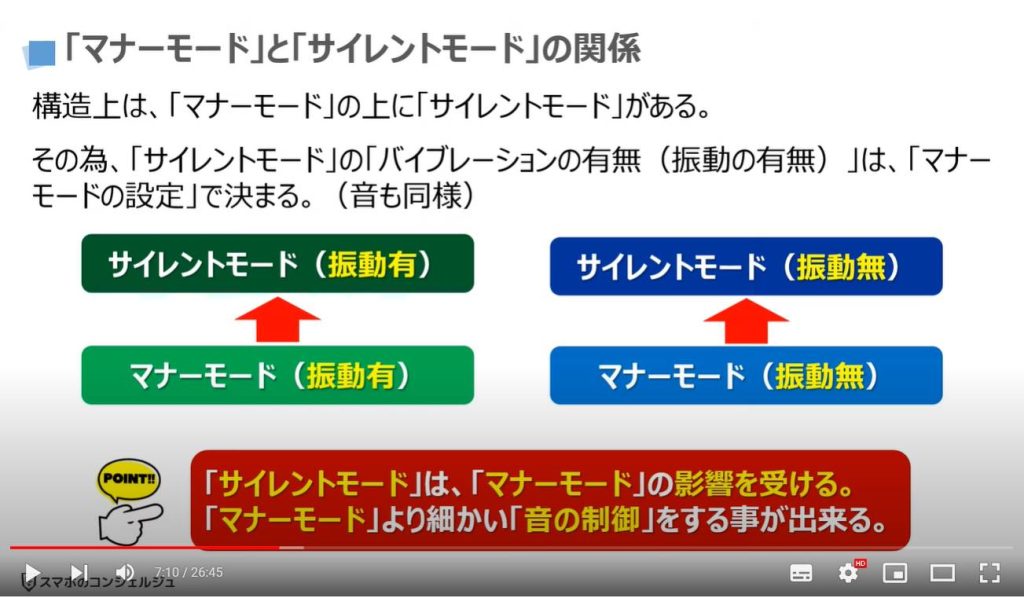
<2>「マナーモード」と「サイレントモード」の細かな違い
それでは、次に「マナーモード」と「サイレントモード」の細かな違いについても一緒に確認していきましょう。
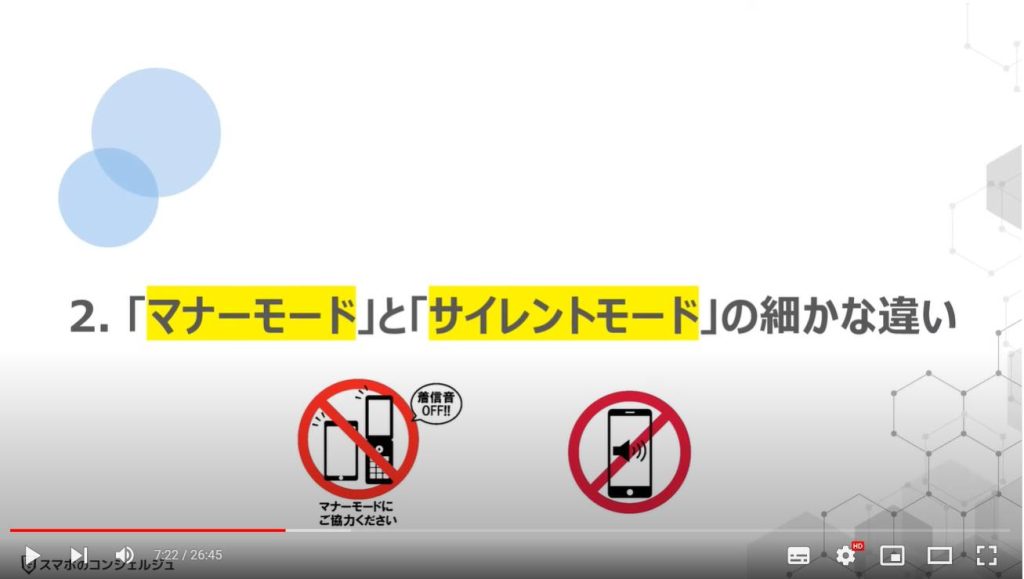
1.「マナーモード」は、「バイブ」と「ミュート」の2種類がある!
まずは、「マナーモード」になりますが、「マナーモード」には、「振動させるマナー(バイブ)」と「振動させないマナー(ミュート)」の2種類があります。
「振動させるマナー(バイブ)」の場合には、「通知」や「着信」があると振動します。
振動する事で、自分以外の第三者に気付かれる場合もありますので、注意が必要になります。
「振動させないマナー(ミュート)」の場合には、「通知」や「着信」があっても振動しません。
但し、画面上には「着信画面」や「通知画面」が表示されます。
「バイブ」「ミュート」のどちらの場合でも、「メディア音」と「アラーム音」については、音が出てしまうという事を覚えておきましょう。
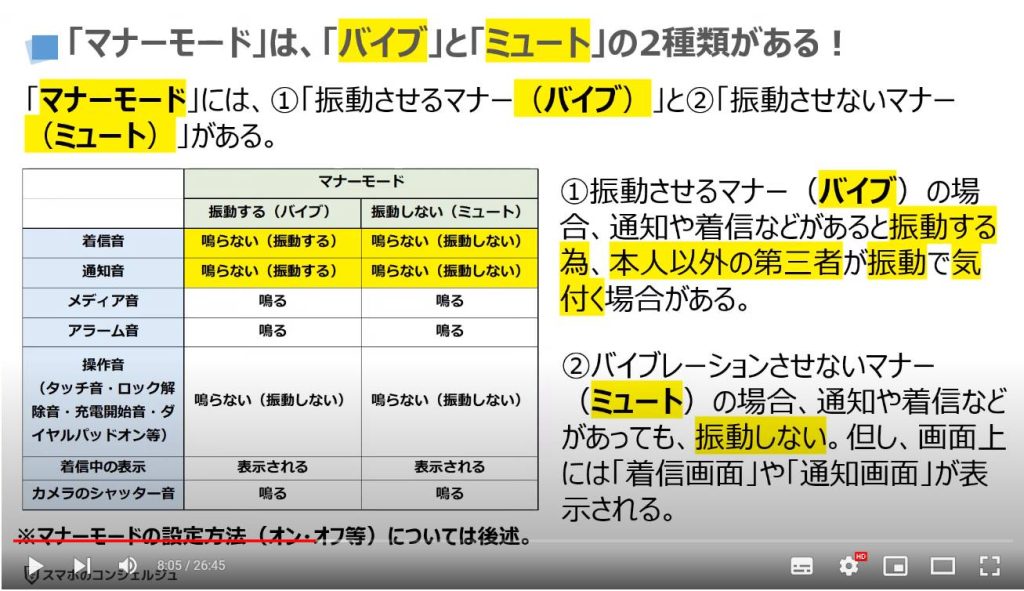
2.「サイレントモード」は、振動以外の細かい設定が可能!
それでは、次に「サイレントモード」になりますが、「サイレントモード」では、「音」に関して、「音を出す・出さない」を細かく設定することが出来ます。
先程も説明を致しましたが、「サイレントモード中」でも、割り込みできる「電話」「メッセージ」「アプリ」を設定しておくと、「マナーモード」が「オフ」の場合には、着信音・通知音を鳴らすことが出来ます。
また、「サイレントモード」を「オン」にしたまま、「マナーモード」で「バイブ」を選択した場合には、割り込みできる方から電話やメッセージがあると「着信音」「通知音」はならずに、振動させることが出来ます。
こちらでのポイントは、「サイレントモード」では、あくまで許可した方やアプリだけですが、「着信音」「通知音」を鳴らすか、鳴らさないか、「着信時」「通知時」に振動させるか、振動させないかは「マナーモード」の選択で決まるいう事を覚えておきましょう。

3.「マナーモード」と「サイレントモード」を使い分ける方法
それでは、次に、「マナーモード」と「サイレントモード」は、どのように使い分ければいいのかを一緒に確認していきましょう。
基本的には「マナーモード」を「メイン」として使うことをお勧めいたします。
「マナーモード」を使っていく中で、不便さを感じた場合に、「サイレントモード」を使うことをお勧め致します。
例えば、大事な電話やメッセージだけは、音を鳴らしてでも、確認をしたい場合には、「サイレントモード」を「オン」(大事な方からの電話とメッセージを許可)にして、「マナーモード」を「オフ」にする事をお勧め致します。
また、誰からも「電話」や「通知」を受けたくない場合に、「サイレントモード」を「オン」にすると、「電話」「通知」を遮断する事が出来ます。
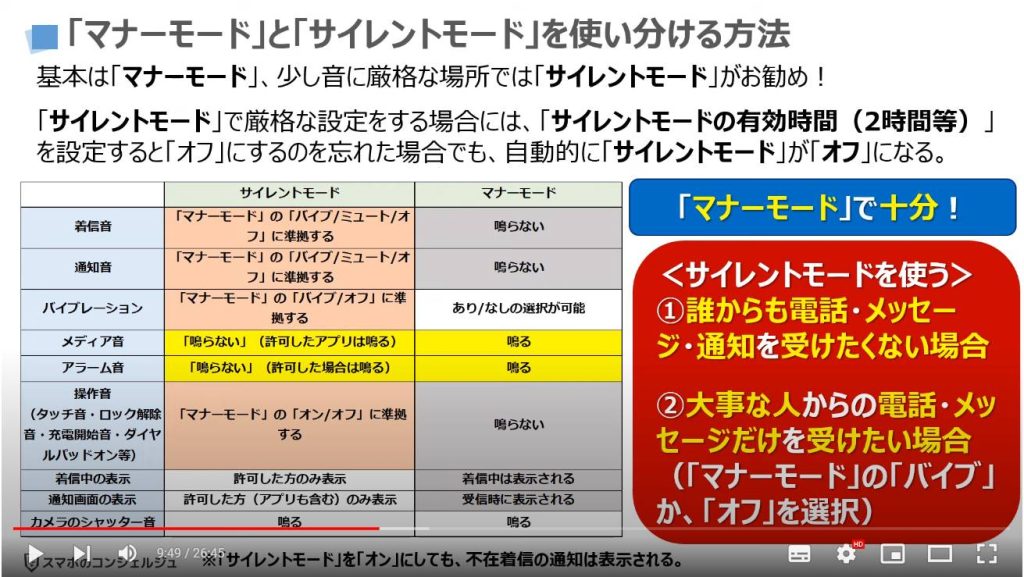
<3>「マナーモード」の切替方法と「サイレントモード」を「オン」にする方法
それでは、次に「マナーモードの切替方法」と「サイレントモードを「オン」にする方法について一緒に確認していきましょう。
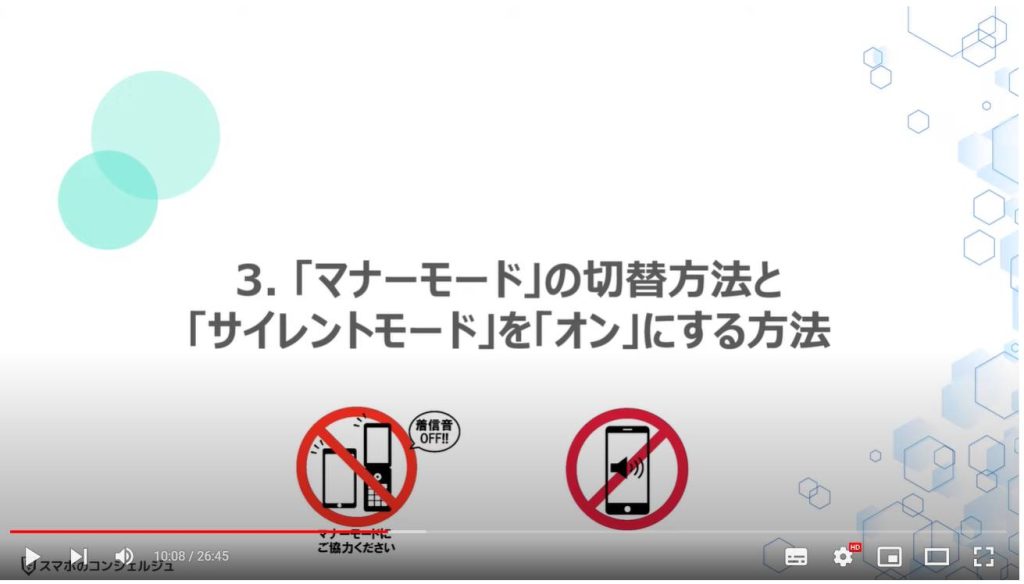
1.「マナーモード」の切替方法(3つのボタン:バイブ・ミュート・オフ)
まずは、「マナーモード」を切り換える方法(バイブ・ミュート・オフ)について一緒に確認していきましょう。
①のように端末の「音量ボタン」の上か、下を押します。
音量を調整するバーが表示され、②の「ベルのマーク」が青色になっているのを確認する事が出来ます。
「ベルのマーク」が青色になっている場合は、「マナーモード」が「オフ」の状態になります。
「音量を調整するバー」は直ぐに消えてしまいますので、素早く②の「ベルのマーク」をタップします。
「マナーモード」に切り替えるための2つのボタンが表示されますので、③の「ベルのマーク」に斜線が入っている「ミュートのボタン」をタップします。
「ミュート」のボタンの色が青色に変わり、「ミュート(消音)」の状態になります。
ミュート中に、着信や通知があった場合には、音が鳴りませんので、重要な連絡などがある場合には、見落とさないように注意しましょう。
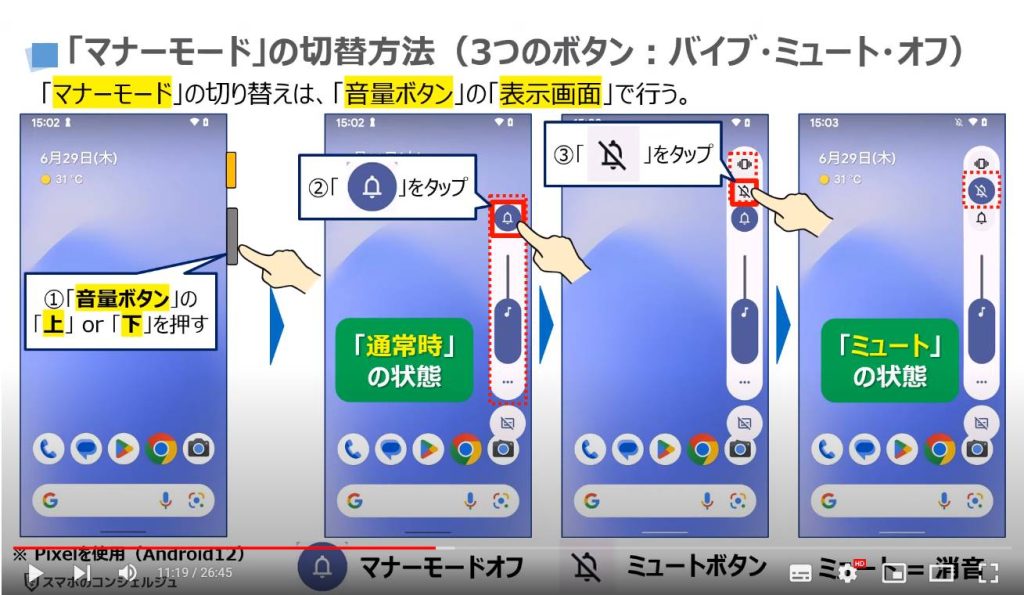
「ミュート」の状態になっているかと思いますので、④の「ミュートボタン」をタップします。
「三つのボタン」が表示されますので、⑤の「バイブのボタン」をタップします。
「バイブのボタン」が青色に変わり、バイブ中の状態になります。
バイブ中に、着信や通知があった場合には、振動して知らせてくれます。
マナーモードでミュートが選択されている場合には、画面の右上に「ミュートのマーク(ベルに斜線が入っているマーク)」が表示されます。
マナーモードでバイブが選択されている場合には、画面の右上には表示されず、「通知パネル」を表示した際の右上に「バイブのマーク」が表示されます。
このように、現在マナーモードが有効で何が選択されているかは、画面の右上か、通知パネルの右上を確認する事で、調べる事も出来ます。
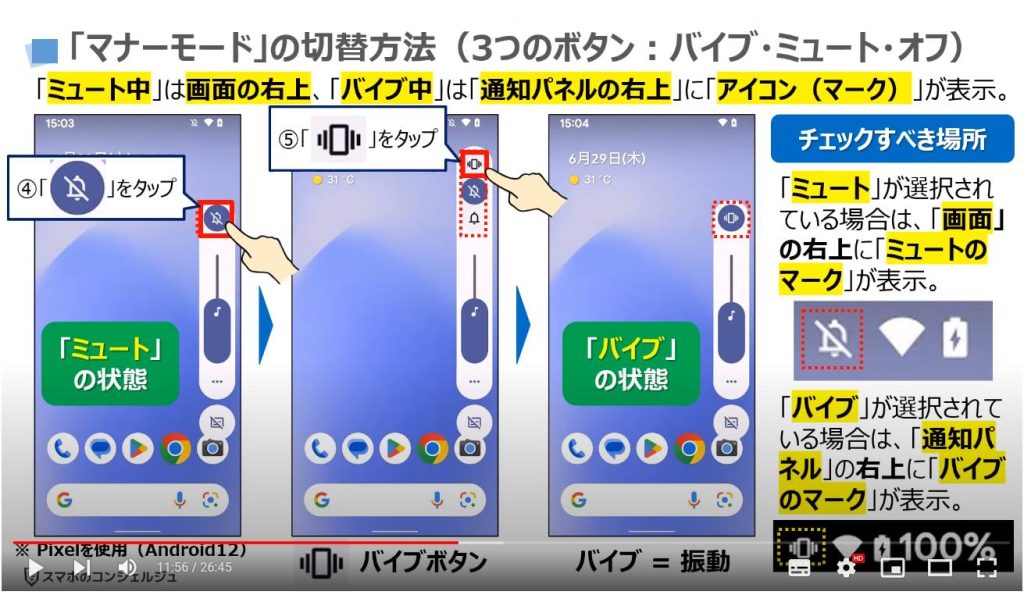
2.「サイレントモード」の「オン」「オフ」を切り換える方法
それでは、次に「サイレントモード」の「オン」「オフ」を切り替える方法について一緒に確認していきましょう。
まずは、クイック設定パネルを表示する必要がありますので、①のように画面の上部から下にスワイプし、「通知パネル」を表示します。
今回は、「サイレントモード」のボタンが「通知パネルの上」に表示されていましたので、②の「サイレントモード」をタップします。
「サイレントモード」のボタンの色が変わり、「オン」になっていることを確認する事が出来ます。
また、同時に画面の右上に「サイレントモードのマーク」が表示されているのを確認する事が出来ます。
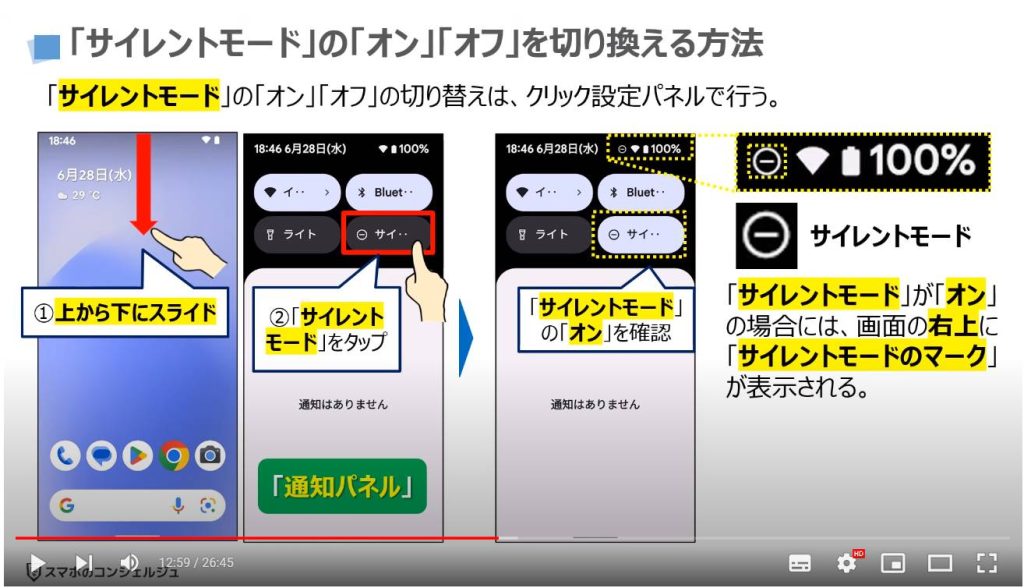
3.「サイレントモード」「マナーモード(バイブ or ミュート)」が「オン」
それでは、次に「サイレントモード」と「マナーモード」の両方を利用している場合には、どのように画面の右上にマークが表示されるかを一緒に確認していきましょう。
「サイレントモード」が「オン」で、「マナーモード」で「バイブ」を選択している場合には、「サイレントモード」と「マナーモードのバイブ中」のマークが、通知パネルの右上に二つ表示されます。
許可している方からの「電話」や「メッセージ」があると、振動して「着信画面」や「通知画面」が表示されます。
「サイレントモード」が「オン」で、「マナーモード」で「ミュート」を選択している場合には、「サイレントモード」と「マナーモードのミュート中」のマークが、通知パネルの右上に二つ表示されます。
許可している方からの「電話」や「メッセージ」があると、着信音や通知音は鳴らずに、「着信画面」や「通知画面」が表示されます。
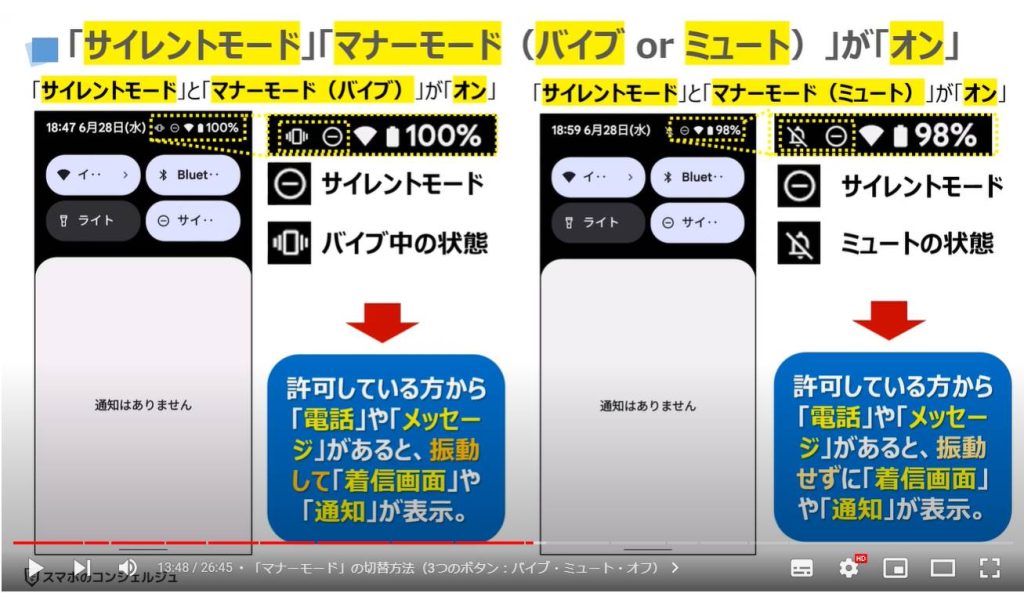
4. 注意:「サイレントモード」のみ「オン」の場合:着信音・通知音が鳴る
それでは、次に「サイレントモード」のみを「オン」にしている場合の注意点について一緒に確認していきましょう。
「マナーモード」は「オフ」の状態になります。
画面の右上、通知パネルの右上に表示されているマークには、サイレントモードのマークしか表示されていない状態になります。
サイレントモードの設定で、割り込み可能な人物・アプリがある場合には、着信音・通知音が鳴ります。
サイレントモードの設定で、割り込み可能な人物やアプリなどがない場合には、着信音・通知音がなりません。
割り込みがない場合(特に設定変更などをしていない場合)には、そもそも割り込めるものがないため、着信音や通知音は鳴りません。
サイレントモードを「オン」にしたけど、着信音や通知音がなってしまう場合には、「マナーモード」が「オフ」になっているからになります。
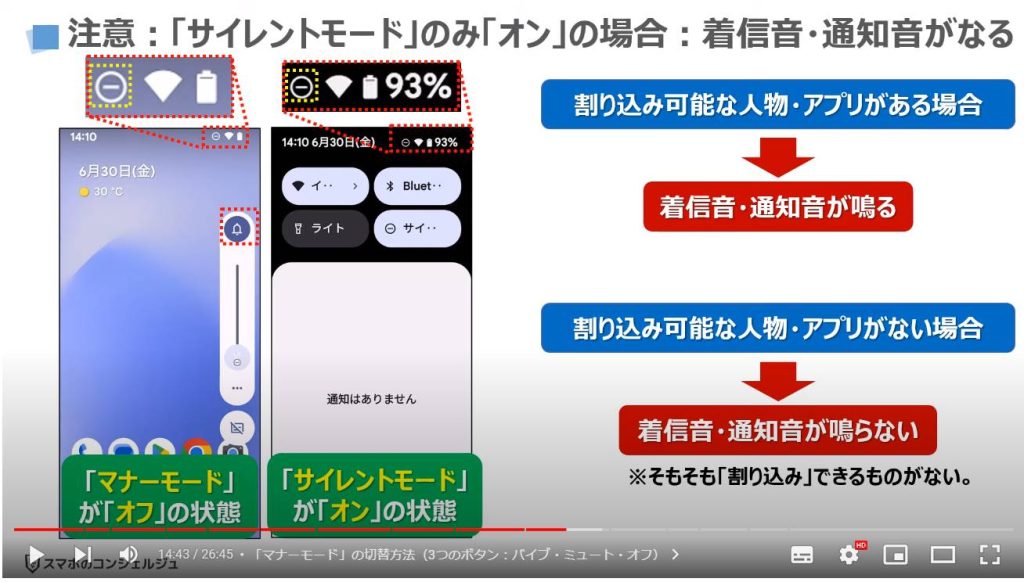
<4>「マナーモード」「サイレントモード」の詳細設定を確認・変更する
それでは、次に「マナーモード」と「サイレントモード」の詳細設定を確認・変更する方法について一緒に確認していきましょう。
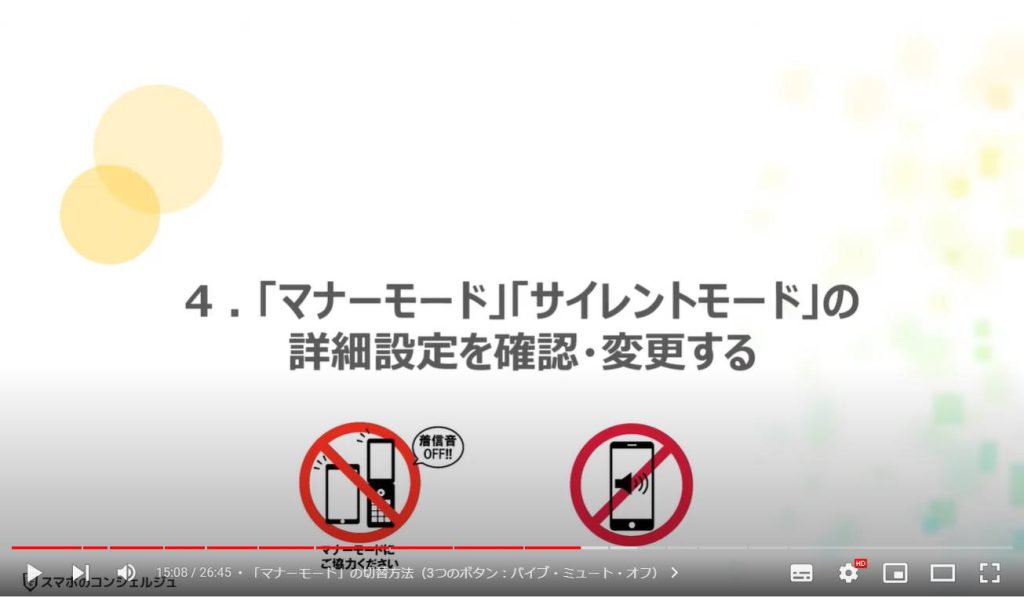
1.「バイブレーション」の設定(必要な場合にはオンにする)
まずは、バイブレーションの設定について一緒に確認していきましょう。
端末内より、①の設定アプリを探して、タップします。
「設定」の詳細画面が表示されますので、②のように画面を下方向にスライドし、③の「着信音とバイブレーション」をタップします。
端末によって名称が異なる場合がありますので、ご注意ください。
AQUOSの場合には、「音とバイブレーション」という項目名になっています。
「着信音とバイブレーション」の詳細画面が表示されますので、④のように画面を下方向にスライドし、⑤の「バイブレーションとハプティクス」をタップします。
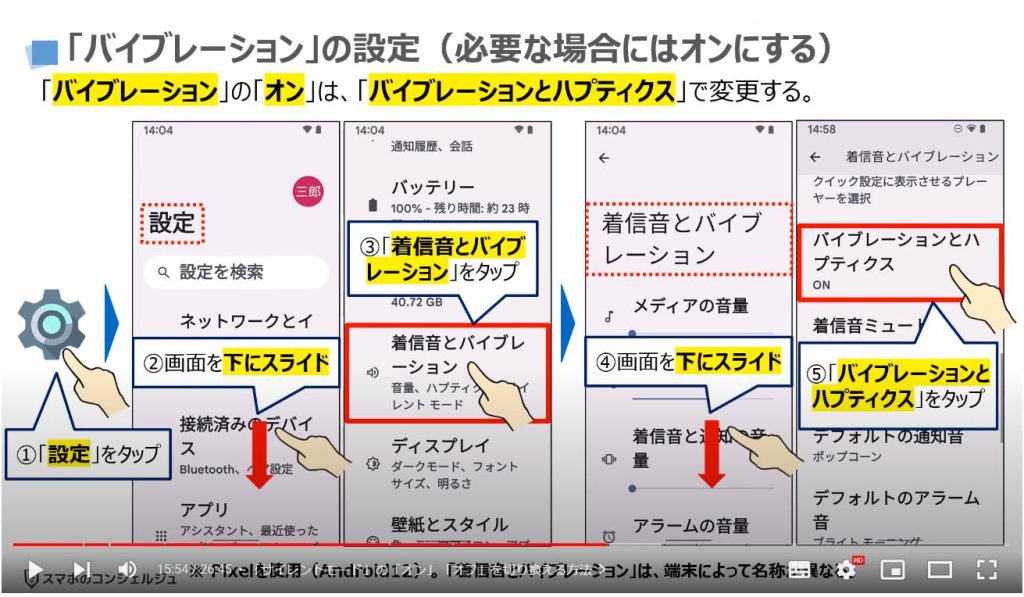
「バイブレーションとハプティクス」の詳細画面が表示されますので、「バイブレーションとハプティクスの使用」が「オン」になっていることを確認して、⑥のように画面を下方向にスライドします。
⑦の「着信時のバイブレーション」という項目が確認できるかと思いますので、「着信時のバイブレーション」をタップします。
「着信時のバイブレーション」の詳細画面が表示されますので、「常にバイブレーションを使用」が選択されていることを確認します。
「バイブレーション」の後に着信音を鳴らしたいという方は、「バイブレーションから着信音」をタップします。
一つ前の画面に戻りたいので、画面の左上にある⑧の「左向きの矢印」をタップします。
「着信時のバイブレーション」「通知時のバイブレーション」「触覚フィードバック」がそれぞれ「オン」になっていることを確認します。
「触覚フィードバック」とは、アプリなどをタップした際に、プルっと震える機能で、タップしたような感触を感じさせてくれる機能になります。
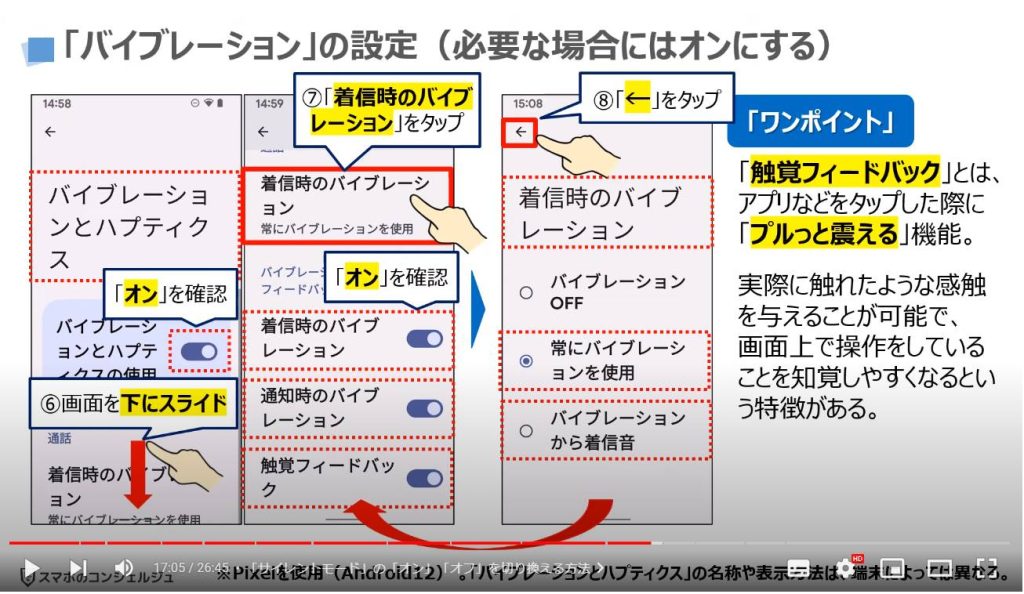
2.「着信音」と「バイブレーション」の設定(必要な場合にはオンにする)
再度「着信時のバイブレーション」の画面に戻り、①のように画面を下方向にスライドし、「ダイヤルパッドの操作音」「画面ロックの音」「充電時の音とバイブレーション」「タッチ操作音」がそれぞれ「オン」になっていることを確認します。
「音」や「振動」が必要ないという方は、適宜「オフ」にしても問題ありませんので、ご自身でご判断ください。
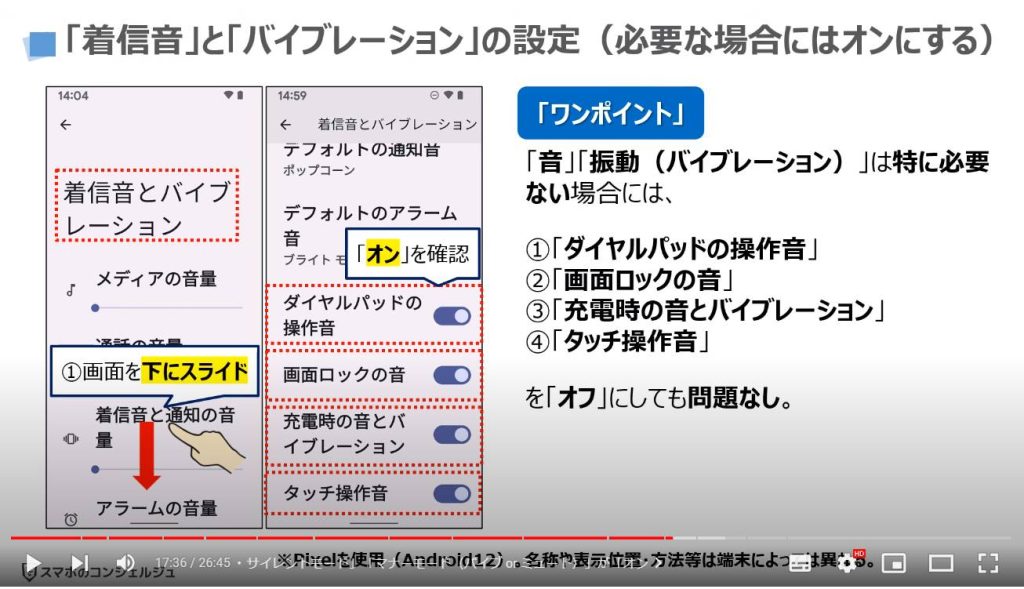
3.「サイレントモード」の設定(通話できる人物を設定する)
それでは、再度「着信音とバイブレーション」の画面に戻り、①のように画面を下方向にスライドし、②の「サイレントモード」をタップします。
こちらの画面では、Pixel6(Android13)の画面を使用している為、「サウンドとバイブレーション」という項目名になっています。
「サイレントモード」の詳細画面が表示されますので、③の「人物」をタップします。
「人物」の詳細画面が表示され、割り込み可能なユーザーという項目が確認できるかと思います。
こちらで、「メッセージ」や「通話」の部分に「割り込み可能なユーザー」を登録すると、サイレントモード中に、そのユーザーからの電話やメッセージがあった場合に、音や振動、もしくは、着信画面・通知画面を表示させる事が出来るため、電話に出たり、メッセージを確認する事が出来るようになります。
今回は「通話」を例にして、その登録方法を確認していきますので、④の「通話」をタップします。
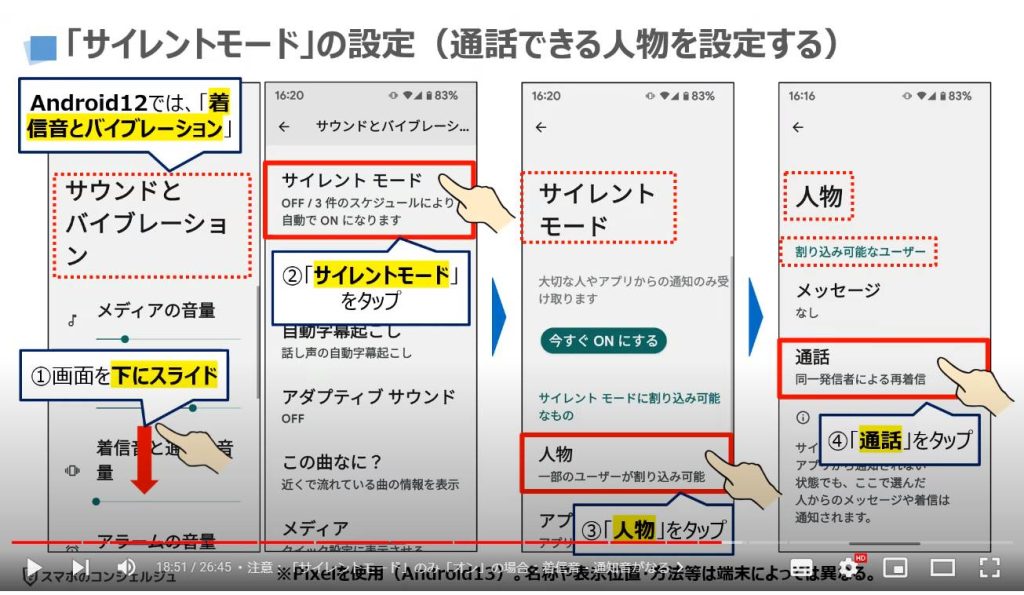
「通話」に関する詳細画面が表示され、割り込み可能な通話の設定をする事が出来ます。
現在、割り込み可能な通話は「なし」になっています。
「スター付きの連絡」とは、連絡帳で、スターをつけた連絡先になります。
連絡帳にスターを付けたか、付けていないかの確認は、連絡帳アプリから確認する事が出来ます。
スターなどを付けていない場合で、特定の連絡先を指定したい場合には、連絡先をタップし、連絡先(連絡帳アプリ)から割り込み可能な連絡先を選択する事で、設定する事が出来ます。
今回は⑤の「スター付きの連絡」をタップして、選択します。
一つ前の画面に戻りたいので、画面の左上にある⑥の「左向きの矢印」をタップします。
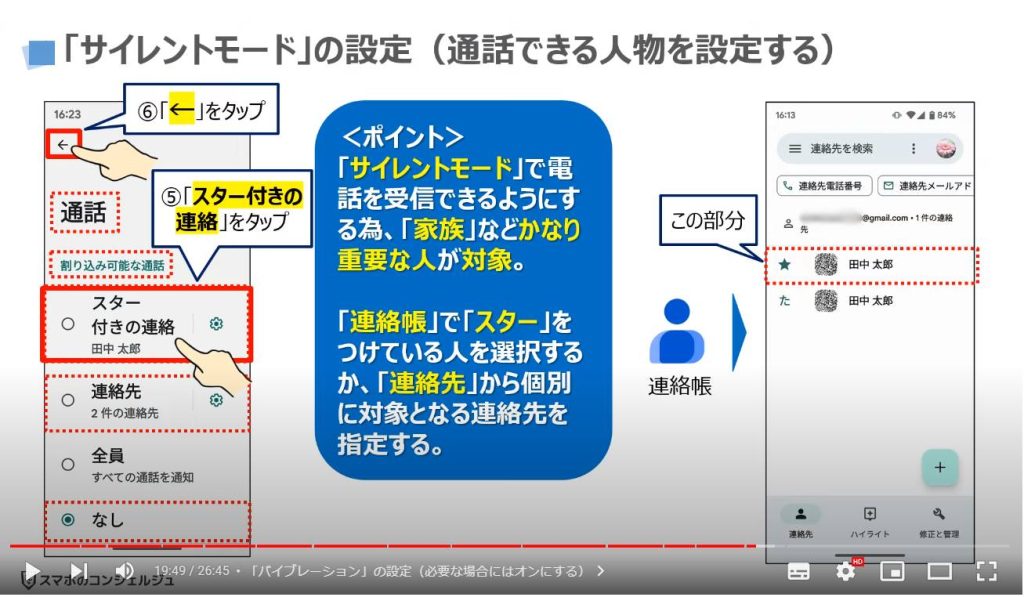
「通話」の詳細画面が表示されますので、⑦のように画面を下方向にスライドし、「同一発信者による再着信に割り込みを許可」が「オン」になっていることを確認します。
こちらの機能は、同じ人から、15分以内に再度連絡があった場合に、割り込みができる機能になります。
緊急時でもないのに、何度も連絡する方がいる場合には、「オフ」にする事をお勧め致します。
一つ前の画面に戻りたいので、画面の左上にある⑧の「左向きの矢印」をタップします。
先程の「人物」の画面に戻り、割り込み可能なユーザーの項目にある「通話」の部分が、「スター付きの連絡先」と「同一発信者による再着信」が許可されていることを確認する事が出来ます。
もう一つ前の画面に戻りたいので、画面の左上にある⑨の「左向きの矢印」をタップします。
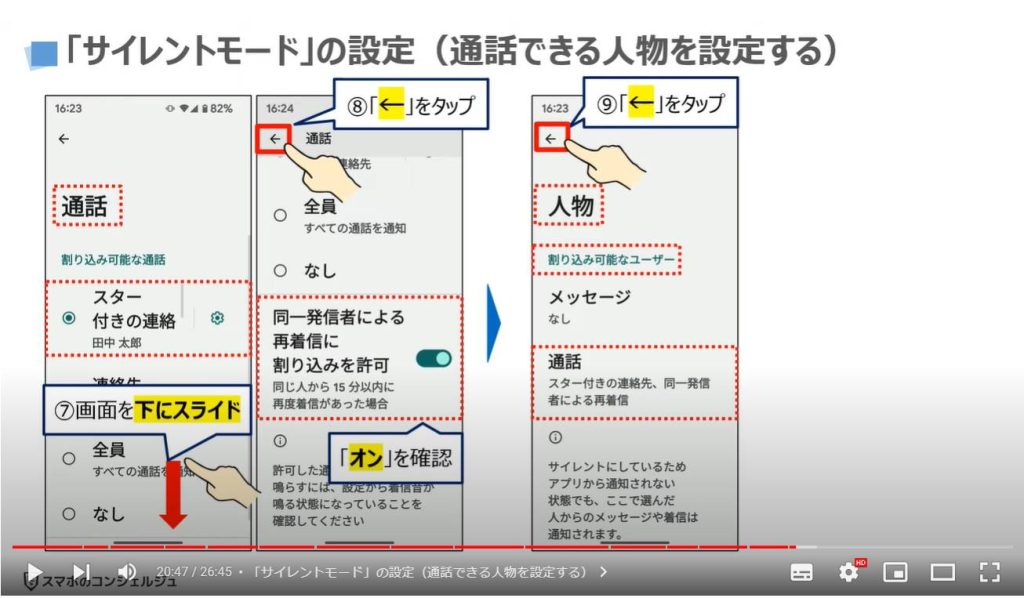
4.「サイレントモード」の設定(アラームとその他の割り込みを設定する)
「サイレントモード」の詳細画面が表示されますので、①のように画面を下方向にスライドし、②の「アラームとその他の割り込み」をタップします。
「アラームとその他の割り込み」に関する詳細画面が表示され、「音が出る割り込みの許可」という項目を確認する事が出来ます。
まずは、「アラーム」が「オン」になっていることを確認します。
③のように画面を下方向にスライドし、「メディアサウンド」、「タッチ操作音」、「リマインダー」、「カレンダーの予定」が「オフ」になっていることを確認します。
こちらの項目については、サイレントモード中でも、YouTube等のアプリの音を出したい場合やリマインダーの通知、カレンダーの予定に関する通知を受けたい場合には「オン」にします。
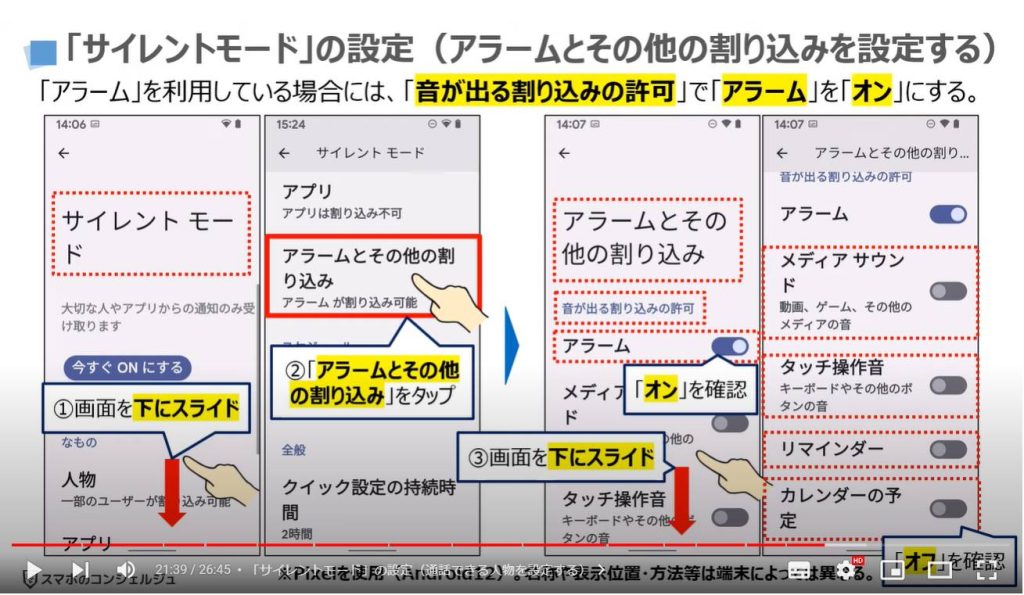
5.「サイレントモード」の設定(スケジュールの割り込みを設定する)
それでは、次に「サイレントモード」の「スケジュール」設定についても確認したいので、「サイレントモード」の詳細画面で、①のように画面を下方向にスライドし、②の「スケジュール」をタップします。
「スケジュール」に関する詳細画面が表示されます。
睡眠中は「サイレントモード」にして、「電話の着信」や「通知」を知らせてほしくない場合には、こちらをタップすると指定した時間の間は自動的に「サイレントモード」を「オン」にする事が出来ます。
睡眠中の右側にある③の「歯車のマーク」をした「設定」をタップすると、曜日や開始時間・終了時間を設定する事が出来ます。
また、アラームの設定が、終了時間より早い場合には、アラームを優先する設定にすることも出来ます。
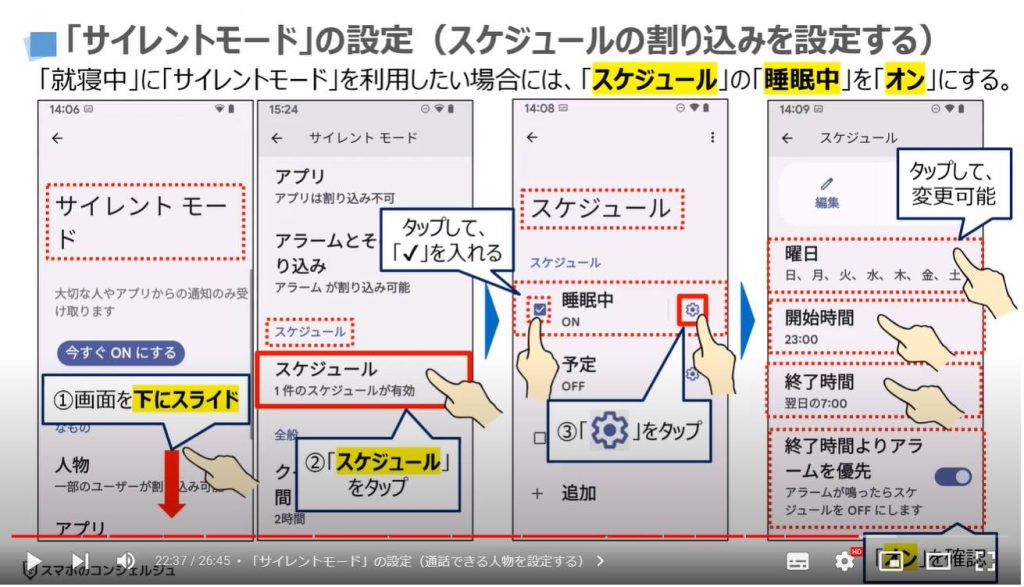
6.「サイレントモード」の設定(クイック設定の接続時間を設定する)
先程、「サイレントモード」のスケジュールについて確認をしましたが、その下に「全般」という項目があり、「クイック設定の持続時間」を設定する事が出来ます。
「サイレントモード」を「オン」にした後に、「オフ」にするのを忘れてしまうと、「サイレントモード」が継続され、電話の着信画面が表示されず、電話にも出れなくなります。
また、通知も表示されないため、通知を確認する事も出来なくなります。
このような状況を避けるため、クイック設定の持続時間を設定しておくことをお勧め致します。
持続時間としては、2時間程度に設定しておくことをお勧めしますが、各自でご判断ください。
それでは、設定方法について一緒に確認していきましょう。
①の「クイック設定の持続時間」をタップします。
別の小さな画面が表示され、「オフになるまで」が選択されています。
2時間に変更したいので、まずは、1時間の左側にある②の「○の部分」をタップして、選択します。
次に、1時間の右側のある③の「+」のマークをタップして、2時間に変更します。
問題がなければ、④の「OK」をタップします。
以上で設定が完了になり、「クイック設定の持続時間」が2時間と表示されているのを確認する事が出来ます。
無意識の内に「サイレントモード」が「オン」になってしまった場合でも、2時間で元に戻りますので、設定しておくことをお勧め致します。
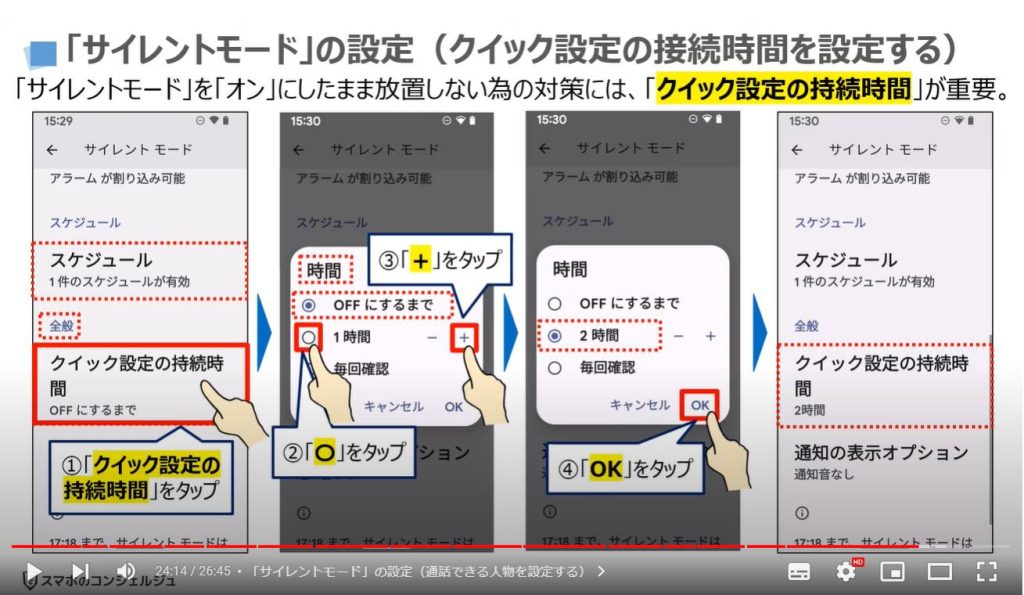
7.「サイレントモード」の設定(通知の表示オプションを設定する)
それでは、最後に「サイレントモード」の「通知の表示オプション」についても一緒に確認していきましょう。
クイック設定の持続時間の下にある①の「通知の表示オプション」をタップします。
「通知音なし」が選択されていますので、「通知を非表示、アンド、通知音なし」という選択肢に変更する事も出来ます。
こちらを選択すると、着信があっても、着信画面が表示されないのはもちろんですが、不在着信の通知も表示されなくなります。
自分の好みで通知の表示オプションを設定したい方は、②の「歯車のマーク」をタップすると、細かく通知の表示ルールを設定する事が出来ます。
一般的には、「通知音なし」を選択しておくことをお勧め致します。
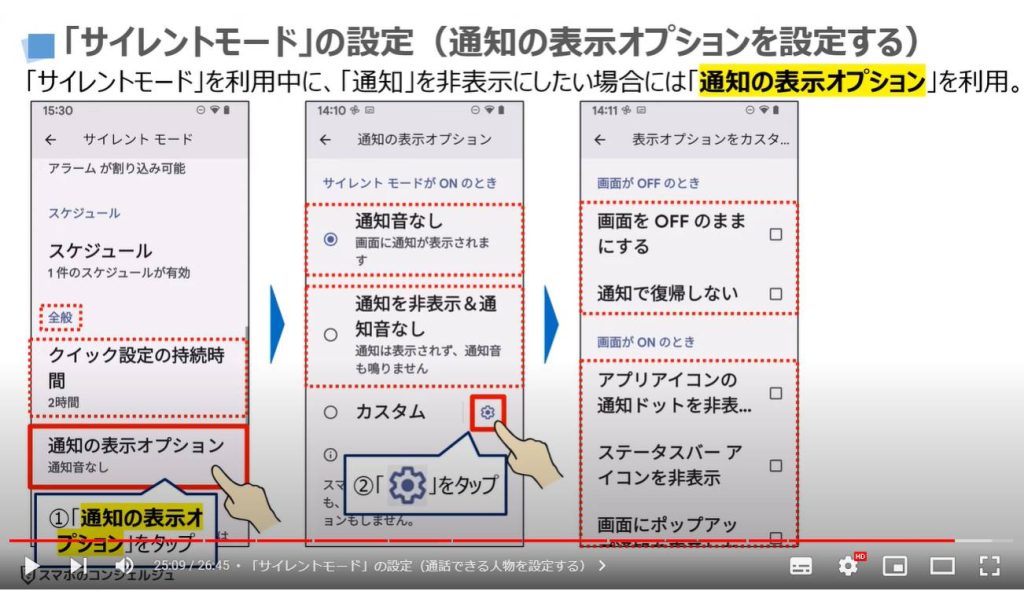
<5>「サイレントモード」を解除すると「通知」などが一斉に表示される
それでは、最後に「サイレントモード」を解除すると、サイレントモードが「オン」の間に受信した通知が一斉に表示されるという点について一緒に確認していきましょう。
繰り返しになりますがサイレントモード中は、通知などが一切表示されなくなります。
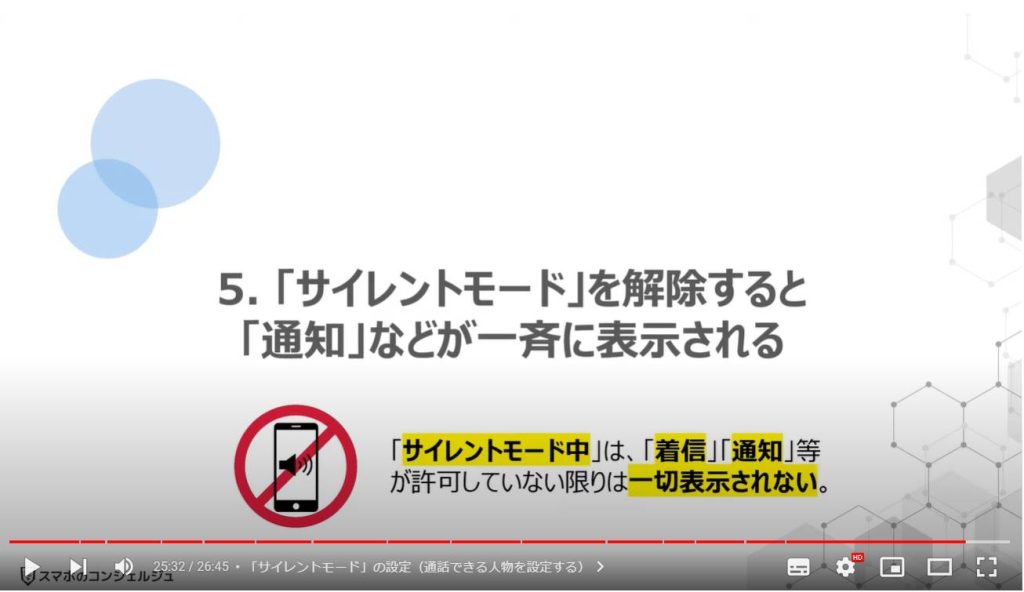
1. 「サイレントモード」を解除したタイミングで、通知等が一斉表示!
サイレントモード中は、①のように画面の上部から下にスライドして、通知パネルを表示させても、「サイレントモードにより通知は一時停止中」と表示され、通知の有無を確認する事が出来なくなります。
通知を確認する場合には、サイレントモードを「オフ」にする必要がありますので、②の「サイレントモード」をタップします。
「サイレントモード」が「オフ」になり、サイレントモード中に受信した通知が一覧で表示されます。
繰り返しになりますが、「サイレントモード中」は、「着信」「通知」も受ける事が出来ませんので、その点はしっかりと覚えておきましょう。
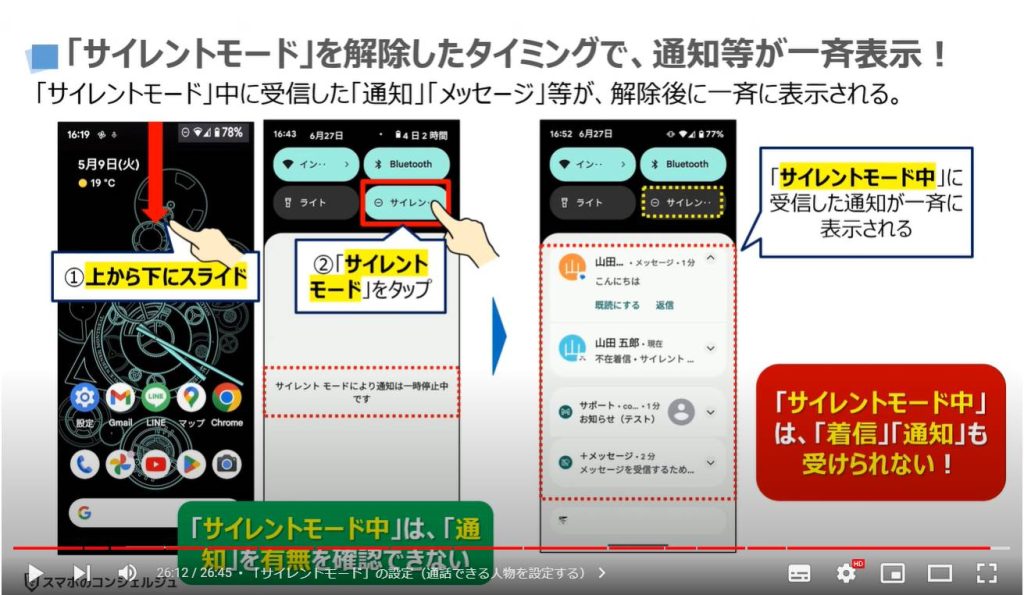
以上で「大半の人が知らない!マナーモードとサイレントモードの決定的な3つの違い」についての説明を終了致します。
宜しければ「チャンネル登録」をお願い致します。
また、「有料メンバーシップ」にてコンビニで印刷できるテキストの提供も行っております。
ご静聴、ありがとうございました。
「マナーモードだけじゃない!意外と知らない消音機能の使い分けとシャッター音を消すアプリ」もご参照ください。
「【Android通知設定】バッテリーも長持ち、使い勝手向上!無駄な通知は今年中に整理しておこう!」もご参照ください。
<指導実績>
三越伊勢丹(社員向け)・JTB(大説明会)・東急不動産(グランクレール)・第一生命(お客様向け)・包括支援センター(お客様向け)・ロータリークラブ(お客様向け)・永楽倶楽部(会員様向け)等でセミナー・講義指導を実施。
累計50,000人以上を指導 。
<講義動画作成ポイント>
個別指導・集団講座での指導実績を元に、わかりやすさに重点を置いた動画作成
その他の講義動画は下記の一覧をご参照ください。
<その他>
オンラインサポート(ライブ講座・ZOOM等でのオンライン指導)とオフラインサポート(出張指導・セミナー形式のオフライン指導)も実施中。詳しくはメールにてお問い合わせください。
【全店共通】
03-5324-2664
(受付時間:平日10時~18時)





















